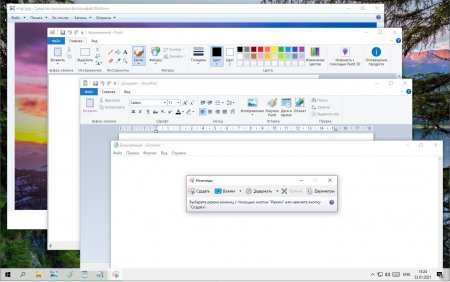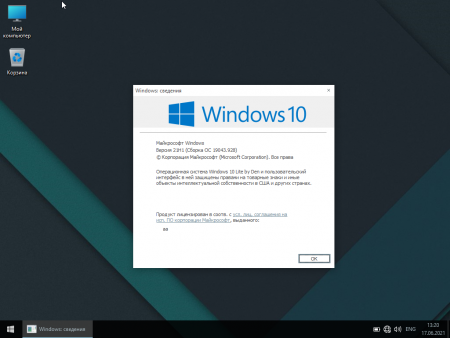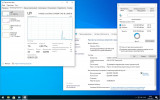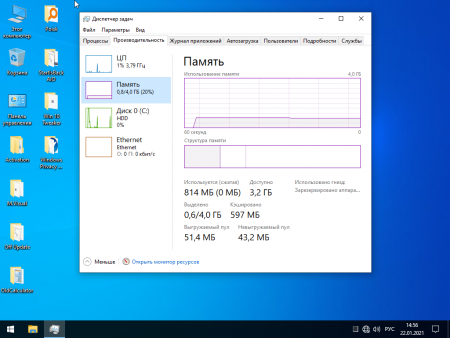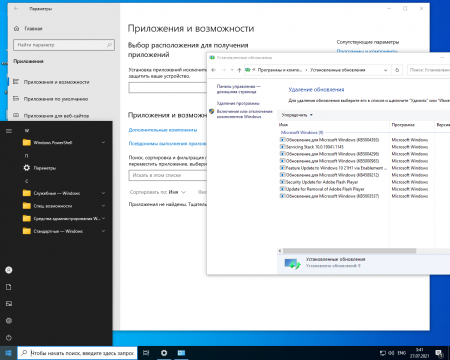Этот материал написан посетителем сайта, и за него начислено вознаграждение.
В блоге «Сравниваем производительность Windows 10 Pro и Home — загрузку процессора, ОЗУ и накопителя» мы столкнули лбами две версии Windows 10 — Pro и Home, и выяснили, что разница в их производительности минимальна, и специально ставить Windows 10 Home, чтобы получить более шустрый отклик системы — смысла нет.
А вот сравнить корпоративную Windows 10 LTSC и обычную Windows 10 Pro будет гораздо интереснее, ведь из LTSC «вырезано» очень много функций, UWP-приложения и отключены или не существуют целые группы служб. Но вы должны учесть, что на Windows 10 LTSC не смогут запуститься некоторые новые игры, список которых я привел в блоге «Игры все чаще требуют новую версию Windows 10 или почему Windows 10 LTSC не годится для игр».
рекомендации
3070 Gigabyte Gaming за 50 тр с началом
Выбираем игровой ноут: на что смотреть, на чем сэкономить
3070 Gainward Phantom дешевле 50 тр
13700K дешевле 40 тр в Регарде
Ищем PHP-программиста для апгрейда конфы
3070 дешевле 50 тр в Ситилинке
MSI 3050 за 25 тр в Ситилинке
3060 Gigabyte Gaming за 30 тр с началом
13600K дешевле 30 тр в Регарде
4080 почти за 100тр — дешевле чем по курсу 60
12900K за 40тр с началом в Ситилинке
RTX 4090 за 140 тр в Регарде
Компьютеры от 10 тр в Ситилинке
3060 Ti Gigabyte за 42 тр в Регарде
Но не всем нужны новые игры, а чаще нужна стабильная и надежная ОС без «выкрутасов» я «самодеятельности», а 99.5% существующих игр прекрасно пойдут и на LTSC. Учесть стоит еще и то, что скачивание дистрибутива Windows 10 Pro с официального сайта крайне проста и удобна, а вот получение пробной версии Windows 10 LTSC, которая будет работать 90 дней, уже посложнее. Но если пользователь настолько продвинут, что знает аббревиатуру «LTSC» то, как правило, с ее скачиванием и установкой проблем не возникает.
Думаю, стоит ответить и критикам из комментариев, упрекавших меня в предвзятости к определенной ОС и неправильной методике тестирования.
Назвать меня предвзятым к определенной ОС — может только не читавших моих блогов человек. Я — энтузиаст, постоянно ищущий идеальную ОС и экспериментирующий с ними, и тесты и сравнения я делаю не только для вас, но и для себя. Моей критики досталось всем видам Windows — и Windows 7 и, особенно, Windows 10. А единственная ОС, которая не вызвала негативных эмоций, так как сочетает в себе достаточную функциональность, быстроту работы, и при этом имеет официальную поддержку — Windows 8.1, которой уже никто не пользуется, к сожалению.
Пуск в Windows 8.1 — худшее изобретение человечества, но легко «лечится» сторонними утилитами
Методика тестирования на слабой виртуальной машине с HDD накопителям, имитирующая недорогой ноутбук, призвана выявить разницу более наглядно и помочь в выборе ОС обладателям устаревших ПК и слабых ноутбуков. Если у вас процессор с шестью и более ядрами, 16-32 Гб ОЗУ и быстрый SSD, то разницу в скорости работы разных версий Windows вы увидите лишь в виде более быстрого отклика на ваши действия.
Сами посудите — есть ли большая разница, загружается Windows 10 на SSD 14 секунд или 18? Для практического применения — нет, но эта разница в 28%, которая на слабом ноутбуке с HDD выльется в десятки секунд ожидания. А с HDD до сих пор продаются и средние модели ноутбуков, например — LENOVO IdeaPad S340-15API.
Не говоря уже о недорогих, таких как ASUS VivoBook A540BA-DM489.
ASUS VivoBook A540BA на двухъядерном процессоре AMD A4 9125 и с 4 Гб ОЗУ — идеально имитируется виртуальной машиной из блога.
Поэтому в этот раз мы опять используем виртуальную машину из блога про сравнения Pro и Home: с двумя ядрами, 4 Гб ОЗУ и 60 Гб накопителем, выделенным из обычного HDD. Но я решил расширить тестирование, используя комплексный тест PCMark 10, который имитирует повседневную работу на ПК: серфинг интернета и видеоконференции, обработку изображений и видео, редактирование электронных таблиц и офисных документов.
Давайте начнем с Windows 10 Pro и теста PCMark 10. Я использовал Futuremark PCMark 10 Basic Edition версии 2.1.2508, в котором нет некоторых функций, но они нам и не понадобятся. Проблема с запуском теста на скриншоте вызвана недостаточными графическими мощностями виртуальной машины.
Windows 10 Pro набрал 3384 балла Productivity, а вот и развернутый результат:
Посмотрим, сколько набирает Windows 10 LTSC. 3930 балла Productivity, что на 16% больше, чем Windows 10 Pro! Я посмотрел немало блогов про сравнение версий Windows 10 и это самая большая разница в тестах, которую я видел.

Развернутая оценка показывает преимущество во всех тестах, иногда почти двукратное, и никакого «чуда» здесь нет, что я покажу далее.
Переходим к обычным тестам, и для начала — волнующий многих обладателей старых машин вопрос загрузки ОЗУ. Windows 10 Pro — занято 1.7 Гб из 4! Не многовато ли на «пустую» Windows, при системных требованиях в 2 Гб для 64-разрядных систем?
Скриншоты Windows 10 Pro взяты из прошлого блога, так как система не менялась.
А вот Windows 10 LTSC использует всего 1 Гб ОЗУ! Напомню, что я ничего не делал с системами, никаких настроек, все по умолчанию.
Windows 10 Pro постоянно «дергает» процессор фоновыми приложениями даже спустя почти 4 минуты после загрузки. Запущено 130 процессов.
У Windows 10 LTSC всплесков загрузки процессора гораздо меньше, хотя прошло меньше минуты после загрузки ОС, запущено всего 92 процесса.
Но главное, что отражается на комфортности работы Windows 10 LTSC — низкая нагрузка на накопитель. Windows 10 Pro использует накопитель гораздо активнее, не считаясь с его загруженностью, что приводит к жутким тормозам на слабых машинах, о чем я писал в блоге «Сравнение работы Windows 10 20H2 и Linux Mint 20.1 на слабом ПК: Core i3-2100, 8 Гб ОЗУ, HDD».

Windows 10 Pro занимает на диске 18.2 Гб с файлами подкачки и гибернации, а загружается до «Рабочего стола» примерно за 19 секунд.
Windows 10 LTSC занимает всего 11.4 Гб, загружается за те же 19 секунд.
Вот и весь секрет быстрой работы Windows 10 LTSC — отсутствие UWP-хлама, Кортаны, OneDrive, Магазина Windows и прочих «архиважных» функций. На слабой машине это дает свободную ОЗУ, процессорное время и не загруженный накопитель, что и выливается в 16% преимущества в PCMark 10. Но главное — повышение отклика системы, посмотрите скорость перезапуска приложений в PCMark 10 — на Windows 10 LTSC она быстрее почти в два раза!
Казалось бы, вот она, идеальная ОС для геймеров, но Microsoft так не считает и предлагает Windows 10 LTSC только для организаций, а игроделы «затачивают» новинки под новые версии Windows 10. Но есть выход из этой «западни» — в одном из следующих блогов мы вырежем почти весь хлам прямо из образа Windows 10 Pro, стараясь получить более шуструю и отзывчивую систему, чем Windows 10 LTSC, при этом сохранив «Магазин Windows» и возможность играть в любые игры.
Пишите, что вы думаете по поводу Windows 10 LTSC и о том, в каком направлении движется развитие Windows 10 Pro?
Этот материал написан посетителем сайта, и за него начислено вознаграждение.
Читая ветку нашей конференции, посвященную Windows 10, я наткнулся на посты пользователя, который утверждал, что легкая версия Windows 10 Home работает заметно быстрее обычной Windows 10 Pro. Это звучит вполне логично, ведь в Windows 10 Home вырезано довольно много компонентов и служб.
Содержание
- реклама
- реклама
- реклама
- реклама
- Windows 10 Home
- Windows 10 Pro
- Выводы
- Делаем быструю игровую сборку Windows 10 Pro 20H2 за полчаса, стараясь догнать Windows 10 LTSC
- реклама
- реклама
- реклама
- Подготовка образа Windows 10
- реклама
- Добавление образа Windows 10 в NTLite
- Настройка Windows 10
- Сравнение сборки Windows 10 с обычной Windows 10 и с Windows 10 LTSC
- Итоги
- реклама
- реклама
- реклама
- реклама
- Какая версия Windows лучше, какую выбрать для установки на ноутбук (компьютер)
- Выбор версии ОС для ноутбука/ПК
- 👉 Если речь идет о ноутбуке
- Про выбор между ОС x86 и x64 (32/64-bit)
- Про версии Home, Pro, Enterprise, Education
- Про выбор между Windows XP÷11
- Windows XP
- Windows 7
- Windows 8
- Windows 10
- Windows 11
- 📌 Кстати!
- Какую Windows ставить на слабый компьютер
- Любая 32-битная Windows 7, 8.1 и 10
- Windows 7 Starter.
- Windows 7 Embedded.
- Windows 8.1 Embedded.
- Windows 10 Home.
- 1 thought on “ Какую Windows ставить на слабый компьютер ”
реклама
Сайт Microsoft дает вот такую таблицу вырезанных компонентов и функций:
реклама
Большинство вырезанных функций и компонентов не особо нужны домашнему пользователю. А часть функций, к примеру «Групповые политики», можно при желании вернуть в Windows 10 Home.
Мои постоянные читатели знают, что я люблю эксперименты с операционными системами и постоянно нахожусь в поиске «идеальной ОС», и не проверить информацию о более быстрой работе Windows 10 Home я не мог.
Сильнее всего разница в скорости работы Windows 10 будет видна на слабом «железе», к примеру, на ноутбуке. До сих пор немало пользователей используют ноутбуки с двумя ядрами, 4 Гб ОЗУ и жестким диском в качестве накопителя, и я решил имитировать такой устаревший ноутбук с помощью виртуальной машины.
реклама
Я создал две абсолютно идентичные виртуальные машины для Windows 10 Home и Pro с двумя ядрами Ryzen 5 1600, 4 Гб ОЗУ и 60 Гб диском, созданном на реальном HDD.
Скачав средство MediaCreationTool 20H2 с сайта Microsoft я приступил к установке Windows на виртуальные машины. Версию Home (Домашняя) или Pro можно выбрать из стандартного iso-файла с Windows 20H2.
реклама
Даже на жесткий диск виртуальной машины версия Windows 10 October 2020 Update ставится довольно быстро, есть ощущение, что она выигрывает в скорости установки у более старых версий.
Начиная с Windows 10 версии 1903 создать локальный аккаунт при установке Home-версии стало затруднительно. Такая возможность появляется только при отсутствии интернета при установке Windows. Имейте это ввиду. Для минимального различия версий, я установил и Windows 10 Home, и Pro с онлайн-аккаунтом.
Никаких твиков систем я не проводил, включил только вход без пароля, и дав Windows на виртуальных машинах полчаса на апдейты и телеметрию.
Windows 10 Home
Windows 10 Home потребляет в таком режиме около 1.6 Гб ОЗУ. Сразу после установки я видел цифры в 1.3-1.4 Гб, но после первой же перезагрузки повторить такое малое потребление ОЗУ уже не получилось. ОС «съедала» не менее 1.6 Гб после неоднократных перезагрузок.
Процессор периодически загружается фоновыми процессами, что видно как «всплески» на графике. Запущено около 125 процессов.
Накопитель, после того как я дал Windows «настояться» полчаса, загружен не сильно и система работает довольно шустро.
Windows 10 Pro
Windows 10 Pro потребляет около 1.7 Гб ОЗУ.
На диске Windows 10 Pro занимает 18.2 Гб, всего на 200 МБ больше Home-версии. А загрузка до «Рабочего стола» составляет все те же 19 секунд.
Выводы
А вот различия версий Windows 10 Pro и Windows 10 Enterprise уже более заметны и функции там есть гораздо более «вкусные», такие, как AppLocker или BranchCache. Но это тема уже для другого блога.
Источник
Делаем быструю игровую сборку Windows 10 Pro 20H2 за полчаса, стараясь догнать Windows 10 LTSC
На форумах сломано немало копий в спорах о Windows 10 LTSC, считающейся одной из самых легких и быстрых версий Windows 10. Но постепенно LTSC становится неактуальной, лишаясь поддержки новых игр, о чем я писал в блоге «Игры все чаще требуют новую версию Windows 10 или почему Windows 10 LTSC не годится для игр«.
Да и оптимизации под новое железо приходят в LTSC с большим опозданием, в Windows 10 версии 1903 оптимизации подтянули производительность процессоров AMD Ryzen, а архитектуру графических драйверов WDDM подняли до версии 2.6. С ними в DX12 появилась поддержка технологии Variable Rate Shading для видеокарт GeForce GTX 1660 и выше.
реклама
Способов получить быстрый отклик системы и низкую загрузку на «железо» на обычной Windows 10 Pro есть несколько: готовые игровые сборки ОС, пакетные оптимизаторы, отключающие лишнее, твики и настройки уже установленной ОС вручную, и подготовка настроенного под себя образа Windows 10. Для создания настроенных образов обычно используются утилиты MSMG ToolK, Dism++ или NTLite.
реклама
реклама
Этим мы сегодня и займемся, с помощью утилиты NTLite, которая довольно проста по сравнению с аналогами. Как выяснилось, при создании образа при помощи утилиты NTLite мы получаем еще несколько увесистых плюсов, но обо всем по порядку.
Подготовка образа Windows 10
реклама
И с его помощью сохранить iso-файл Windows 10 на диск.
Теперь нам понадобится программа NTLite, скачать которую можно с официального сайта. Программа может работать с бесплатной, ограниченной некоммерческой лицензией, функций которой нам вполне хватит.
Добавление образа Windows 10 в NTLite
Выбрав нужную редакцию, надо в контекстном меню нажать «Загрузить», щелкнув ПКМ по Windows 10 Pro в нашем случае. Процесс обработки образа довольно ресурсоемкий даже при использовании шестиядерного процессора и SSD.
Настройка Windows 10
После загрузки образа слева в NTLite появится меню для работы. Я начал с удаления лишних компонентов, вырезав почти все UWP-приложения.
Там же можно вырезать клиент Hyper-V, adobe flash для internet explorer и многое другое. В меню удаления функций можно удалить Windows Media Player и то, что вы никогда не используете в Windows, заменяя сторонними программами. Но особо усердствовать в вырезании всего и вся не стоит, это может сказаться на стабильности системы.
Гораздо интереснее в NTLite меню «Настройки», дающее доступ к огромному количеству функций, которые мы обычно настраиваем после установки Windows 10 с помощью твиков реестра и групповых политик. Здесь все собрано в удобные списки и требует всего пары кликов мышью.
Есть и настройки приватности.
Настройки меню Пуск.
Множество настроек Проводника, в том числе и возвращение старого средства просмотра изображений.
И даже настройки файла подкачки и гибернации.
Далее идут настройки служб, где вы можете выключить все ненужные службы.
Есть возможность интегрировать обновления, драйверы и ветки реестра.
После окончания настройки результаты работы можно сохранить прямо в iso-файл. В моем случае настройки были довольно щадящими, чтобы не повредить стабильности системы, но все равно удалось удалить 37 компонентов, отключить 3 функции и 3 службы, и применить 48 настроек.
Что дало экономию около гигабайта места на накопителе после установки Windows 10, что NTLite сразу подсчитывает.
Сравнение сборки Windows 10 с обычной Windows 10 и с Windows 10 LTSC
Стандартное средство просмотра изображений сразу доступно, надо только ассоциировать с ним файлы.
А вот OneDrive удалить средствами NTLite не удалось или ОС сама «подтянула» его после установки. Остальные вырезанные UWP-приложения отсутствуют.
Загрузка ОЗУ составила 1.2 ГБ, что заметно меньше, чем на дефолтной Windows 10, и на 200 МБ больше, чем у Windows 10 LTSC. Но я не стремился к максимальному урезанию, а пытался соблюсти баланс между функциями, скоростью и стабильностью ОС.
Дефолтная Windows 10 «кушает», напомню, 1.7 ГБ ОЗУ после загрузки.
Итоги
Пишите в комментарии, используете ли вы Windows 10 с настройками по умолчанию, или стараетесь ускорить ее работу и сделать ее более удобной?
Источник
реклама
А вот сравнить корпоративную Windows 10 LTSC и обычную Windows 10 Pro будет гораздо интереснее, ведь из LTSC «вырезано» очень много функций, UWP-приложения и отключены или не существуют целые группы служб. Но вы должны учесть, что на Windows 10 LTSC не смогут запуститься некоторые новые игры, список которых я привел в блоге «Игры все чаще требуют новую версию Windows 10 или почему Windows 10 LTSC не годится для игр».
Но не всем нужны новые игры, а чаще нужна стабильная и надежная ОС без «выкрутасов» я «самодеятельности», а 99.5% существующих игр прекрасно пойдут и на LTSC. Учесть стоит еще и то, что скачивание дистрибутива Windows 10 Pro с официального сайта крайне проста и удобна, а вот получение пробной версии Windows 10 LTSC, которая будет работать 90 дней, уже посложнее. Но если пользователь настолько продвинут, что знает аббревиатуру «LTSC» то, как правило, с ее скачиванием и установкой проблем не возникает.
реклама
Думаю, стоит ответить и критикам из комментариев, упрекавших меня в предвзятости к определенной ОС и неправильной методике тестирования.
реклама
Методика тестирования на слабой виртуальной машине с HDD накопителям, имитирующая недорогой ноутбук, призвана выявить разницу более наглядно и помочь в выборе ОС обладателям устаревших ПК и слабых ноутбуков. Если у вас процессор с шестью и более ядрами, 16-32 Гб ОЗУ и быстрый SSD, то разницу в скорости работы разных версий Windows вы увидите лишь в виде более быстрого отклика на ваши действия.
реклама
Не говоря уже о недорогих, таких как ASUS VivoBook A540BA-DM489.
Поэтому в этот раз мы опять используем виртуальную машину из блога про сравнения Pro и Home: с двумя ядрами, 4 Гб ОЗУ и 60 Гб накопителем, выделенным из обычного HDD. Но я решил расширить тестирование, используя комплексный тест PCMark 10, который имитирует повседневную работу на ПК: серфинг интернета и видеоконференции, обработку изображений и видео, редактирование электронных таблиц и офисных документов.
Давайте начнем с Windows 10 Pro и теста PCMark 10. Я использовал Futuremark PCMark 10 Basic Edition версии 2.1.2508, в котором нет некоторых функций, но они нам и не понадобятся. Проблема с запуском теста на скриншоте вызвана недостаточными графическими мощностями виртуальной машины.
Windows 10 Pro набрал 3384 балла Productivity, а вот и развернутый результат:
Посмотрим, сколько набирает Windows 10 LTSC. 3930 балла Productivity, что на 16% больше, чем Windows 10 Pro! Я посмотрел немало блогов про сравнение версий Windows 10 и это самая большая разница в тестах, которую я видел.
Развернутая оценка показывает преимущество во всех тестах, иногда почти двукратное, и никакого «чуда» здесь нет, что я покажу далее.
Скриншоты Windows 10 Pro взяты из прошлого блога, так как система не менялась.
А вот Windows 10 LTSC использует всего 1 Гб ОЗУ! Напомню, что я ничего не делал с системами, никаких настроек, все по умолчанию.
Windows 10 Pro постоянно «дергает» процессор фоновыми приложениями даже спустя почти 4 минуты после загрузки. Запущено 130 процессов.
У Windows 10 LTSC всплесков загрузки процессора гораздо меньше, хотя прошло меньше минуты после загрузки ОС, запущено всего 92 процесса.
Windows 10 Pro занимает на диске 18.2 Гб с файлами подкачки и гибернации, а загружается до «Рабочего стола» примерно за 19 секунд.
Windows 10 LTSC занимает всего 11.4 Гб, загружается за те же 19 секунд.
Пишите, что вы думаете по поводу Windows 10 LTSC и о том, в каком направлении движется развитие Windows 10 Pro?
Источник
Какая версия Windows лучше, какую выбрать для установки на ноутбук (компьютер)

Довольно много вопросов всегда вокруг выбора ОС Windows: а какая из них лучше, а какая быстрее, а что выбрать мне для моего старенького ноутбука, а для ПК, а вот одна ОС следит за тобой, а другая нет и т.д. 👀
В этой статье хочу выказать свое мнение насчет выбора ОС. Думаю, что тема будет весьма полезна для многих. Даже опытные пользователи часто меняют Windows и не могут остановиться на какой-то конкретной версии (что уж говорить о тех, кто не так хорошо знаком с ПК).
Также статья, наверное, найдет отклик и у тех, кто недавно купил компьютер/ноутбук и подыскивает себе оптимальную систему (так, чтобы все сносно работало, и не тормозило).
Пожалуй, пора начинать (а то вступление слишком уж громоздкое 👌).
Выбор версии ОС для ноутбука/ПК
👉 Если речь идет о ноутбуке
То в первую очередь необходимо зайти на официальный сайт производителя вашего устройства и посмотреть, для каких ОС Windows там есть драйвера (разумеется, для вашей модели устройства).
Т.к. если нет официальных драйверов на желаемую вами ОС — не исключено множество проблем в будущем: придется искать их у «народных» умельцев (а они стабильностью, в большинстве случаев, не отличаются), не исключены сбои и падения, часть функций может вообще не работать.
Например, на скрине ниже представлен официальный сайт DELL с разделом загрузки драйверов для модели ноутбука Inspiron 7572.
Просмотр доступных драйверов для ноутбука на сайте производителя
👉 Заметка!
Хочу добавить, что в некоторых случаях драйвера для ОС Windows 10 встают и работают на ОС Windows 7/8/11, а в некоторых — не встают. 👀
При хитрых способах установки (например, через импорт различных бэкапов) — могут вызвать серьезные ошибки, и придется переустанавливать ОС.
Про выбор между ОС x86 и x64 (32/64-bit)
Если на заре появления x64 систем — с ними было много проблем, то сейчас это все в прошлом. Для них так же, как и для x86 — выпущено тысячи программ и все нормально работает.
Основное отличие между этими системами (если отбросить все ненужное для рядового пользователя) — это количество поддерживаемой оперативной памяти.
Если у вас больше 3 ГБ ОЗУ — ставьте x64 систему. Дело в том, что x86 система не увидит и не будет использовать больше 3 ГБ ОЗУ (если у вас 8 ГБ, скажем, то 3 ГБ будут видны и будут использоваться, а 5 ГБ будут «лежать» мертвым грузом).
Если у вас 3 ГБ ОЗУ или меньше — установить x64 систему тоже можно, но я бы этого не рекомендовал. x86 система, как правило, менее требовательная, чем аналогичная x64. Поэтому, с целью повышения производительности, с таким объемом ОЗУ лучше выбрать x86.
О том, как узнать текущую ОС, ее разрядность, кол-во ОЗУ:
Как узнать свою ОС и процессор
Версия ОС, процессор, ОЗУ
Про версии Home, Pro, Enterprise, Education
Вот по большому счету для многих пользователей практически нет разницы, какую из этих версий выбрать (основная разница здесь для различных предприятий и компаний, где есть определенные проблемы с юридическим оформлением всего этого «дела», и необходимость использования удаленного доступа к корпоративным сетям, настройка различных системных политик и пр.).
Если касаться Windows 10 — то:
Про выбор между Windows XP÷11
Вообще, разумно выбирать ОС не только исходя из своих личных желаний, но и исходя из наличия официальных драйверов (как уже об этом сказал выше) и требований самой ОС. Нет смысла ставить на слабую машину современную Windows 10, и постоянно мучиться с тормозами и зависаниями.
Чуть ниже я приведу мин. тех. требования к каждой ОС, и выскажу свое краткое реноме по каждой из них 👌.
Windows XP
Легендарная ОС, занимавшая пальму первенства около 10 лет!
По сравнению со всеми ОС, бывшими до нее, она стала:
Пожалуй, эти два качества позволили ей стать одной из самых популярных ОС!
На сегодняшний день официальная поддержка этой ОС Microsoft прекратила, поэтому ставить ее на ПК я бы рекомендовал только в исключительных случаях:
Windows 7
До сих пор еще довольно востребованная ОС! Главным образом, из-за того, что:
Представьте, если раньше вы переустанавливали систему Windows XP — то у вас не работала сетевая карта т.к. не было на нее драйвера, а раз не работает карта — значит нет Интернета. Замкнутый круг — скачать драйвер не можете, т.к. не работает карта, а карте нужен драйвер. С Windows 7 вероятность такой проблемы ГОРАЗДО ниже!
В последнее время, должен отметить, Windows 7 стала терять свою популярность:
Но в целом, думаю, еще несколько лет она будет одним из основных продуктов Microsoft.
Windows 8
Эта система представила пользователям впервые новый вид оформления: при включении и загрузки ОС — перед вами представал не привычный рабочий стол, а плиточное меню (как на скрине ниже).
В целом, система весьма стабильна, производительна и надежна. По своим возможностям не уступает Windows 7 (причем, скорее превосходит: есть инструменты для восстановления, встроен антивирус/защитник, улучшена производительность).
Кстати, по моим личным тестам и наблюдениям — это ОС самая быстрая при ее установке на диск, при загрузке Windows и выключение ПК (хотя и выигрывает при загрузке всего несколько секунд, но тем не менее. ). Вкупе с SSD-диском система просто «летает».
Windows 10
Самая популярная (на текущий момент) ОС в линейке Windows. Обладает наилучшей стабильностью и надежностью (правда, на мой взгляд, все-таки уступает в производительности Windows 8).
Многие критикуют систему из-за того, что она «следит» за пользователями. Отчасти это правда. С другой стороны, ведь за пользователями «следят» и браузеры, и поисковые системы, и многие программы, и некоторые сайты в Интернете (я не слежу 😉).
Однако, сейчас в сети есть множество сборок систем с пред-настройками, где все лишнее отключено (в том числе и слежка). Думаю, этот минус — можно вычеркнуть.
Правда, я отмечал, что у Windows 10 есть проблемы при работе с дискретной и встроенной видеокартами — она не всегда может правильно переключать одну на другую (ссылка на статью об этом).
Поэтому, если у вас 2 видеокарты, и вы часто играете — я бы рекомендовал Windows 7, ну или поставить сразу 2 системы (по крайней мере, имейте ввиду, что в некоторых играх Windows 10 не переключит встроенный адаптер на дискретный, и могут начаться тормоза).
Также есть некоторые проблемы с поддержкой старых программ : работают не стабильно, вылетают. Если перейдете на эту систему, возможно, как выход — это использование виртуальной машины (либо гипервизора).
И еще один момент: в некоторых случаях Windows 10 очень сильно нагружает жесткий диск (официального ответа от Microsoft с чем это связано — пока нет). Особенно, это часто происходит во время загрузки Windows. О том, как частично снизить нагрузку 👉 можете узнать здесь.
В остальном же, эта система по праву считается лучшей, и ее первенство (на мой взгляд) уже не за горами (если только Microsoft не выпустит новую ОС 😉).
Windows 11
Новая ОС! (первые тестовые версии появились в июне 2022г.)
По «характеру» своей работы она мало чем отличается от Windows 10 (хотя определенно высказываться по ней пока сложно, т.к. идут постоянно обновления).
Есть неск. новых вещей (которых не было в 10-ке): интересный дизайн; наличие виджета новостей; «мощный» магазин приложений; упрощено взаимодействие с сенсорными устройствами; возможность запуска Android-приложений; HDR и прочее.
Установка Windows 11 завершена // Рабочий стол
📌 Кстати!
Понимаю, что заметка изначально была о ОС Windows, но не могу в ней не упомянуть о Linux. 😉
Дело в том, что некоторые дистрибутивы Linux были за последние неск. лет сильно доработаны и упрощены (для домашних нужд — пользоваться ими не сложнее, чем Windows).
Причем, дизайн ряда дистрибутивов (например, Deepin 👇) практически идентичен Windows. А учитывая, что требования к тех. характеристикам ПК ниже — то выбор одного из дистрибутивов Linux — может стать хорошей альтернативой (особенно для не очень мощного компьютера/ноутбука, на котором не планируются игры). Почему бы не попробовать? 😉
Меню ПУСК (его можно настроить) // Система Deepin
Статья поднимает провокационный вопрос, поэтому попрошу без лишней грубости в комментариях 👌.
Источник
Какую Windows ставить на слабый компьютер
Если такой ПК или ноутбук может быть подвержен апгрейду в плане увеличения оперативной памяти, конечно, лучше выполнить такой апгрейд. Нишевый уровень компьютера от этого не изменится, но он будет чуть-чуть лучше выполнять те задачи, на которые рассчитан его процессор. Если же апгрейд невозможен, можно прибегнуть к программной оптимизации, и один из эффективных способов таковой – выбор правильной операционной системы.
Давайте рассмотрим несколько выпусков Windows, которые лучше других подойдут для маломощного компьютера с 2 Гб «оперативки» на борту.
Но прежде парочка общих нюансов по теме малого объёма оперативной памяти.
Чего слудует ожидать от установки SSD-диска:
Также желательно, чтобы для самого файла подкачки в настройках Windows был установлен оптимальный размер. Для 2 Гб «оперативки» он составляет удвоенный показатель её самой, т.е. 4 Гб.
Ну а теперь приступим непосредственно к рассмотрению темы оптимального выпуска Windows для компьютеров с 2 Гб оперативной памяти.
Любая 32-битная Windows 7, 8.1 и 10
На компьютер с 2 Гб «оперативки», в принципе, можно установить любую редакцию любой версии Windows из числа актуальных – 7, 8.1 и 10, но только с 32-битной архитектурой.
Почему принципиально с 32-битной?
Ну понятно, что 64-битная Windows не нужна, ибо нет 4 Гб оперативной памяти, которые должна увидеть эта операционная система. Но тут дело в другом.
В числе компьютеров, не позволяющих увеличить их объём памяти минимум до 4 Гб, в подавляющем большинстве будут находиться маломощные ноутбуки со слабыми характеристиками прочих комплектующих, в частности, со слабым процессором.
И также в этом числе будут любые компьютерные устройства, где вариант с апгрейдом памяти не имеет смысла и не стоит трат из-за слабости прочего железа, опять же, процессора в частности. А на компьютерах со слабым процессором, если его тактовая частота не превышает 2,4 ГГц, 64-битная Windows будет работать в целом медленнее, чем 32-битная.
При работе с 32-битными программами 64-битной операционной системе придётся задействовать режим совместимости. И вот из-за этого при работе с 32-битными программами в условиях малых процессорных мощностей 64-битная Windows будет проигрывать в производительности 32-битной минимум вдвое. Ну а программ, не имеющих 64-битные версии, имеющих только 32-битные, в обывательском сегменте, на который рассчитаны маломощные компьютерные устройства, пока ещё очень много.
Если же вам принципиально не нужна определённая функциональная редакция Windows, рассмотрите возможность установки специальных редакций для слабых компьютеров. Что это за редакции?
Windows 7 Starter.
В числе редакций Windows 7 Starter является базовой, она ниже редакции Home. И существует Windows 7 Starter только в выпуске с 32-битной архитектурой. Её особенность заключается в том, что она поддерживает максимум 2 Гб оперативной памяти. Это специальная урезанная сборка «Семёрки» для маломощных нетбуков эпохи этой операционной системы, а вышла таковая, напомним, в 2009 году. Т.е. это решение даже для самых днищенских компьютеров.
Windows 7 Embedded.
Windows 7 Embedded в меньшей степени оптимизирована под работу маломощных компьютеров, чем Windows 7 Starter: в Embedded присутствуют все эффекты и возможности системного оформления, облегчение операционной системы же осуществлено за счёт удаления отдельных служб, системных компонентов и драйверов.
«Семёрка» Embedded поставляется в двух выпусках: Embedded Standard, это функциональный аналог редакции Pro, и Enterprise, это, соответственно, аналог корпоративной редакции Enterprise. Если нужно решение для слабого компьютера на уровне функциональности редакций Pro и Enterprise, можно их попробовать в формате индустриальной сборки Windows 7 Embedded.
Windows 8.1 Embedded.
Прекрасный вариант для слабого компьютера – выпуск Windows 8.1 Embedded. Это такая же урезанная индустриальная сборка операционной системы, как мы рассмотрели выше, только в версии Windows 8.1.
В целом любой из рассмотренных выпусков Windows 7, конечно же, будет немного шустрее себя вести, чем индустриальная Windows 8.1, но эта версия всё же новее, функциональнее, а, главное, безопаснее. Так, Microsoft будет её поддерживать в части поставки обновлений безопасности до 2023 года. Тогда как, напомним, Windows 7 более не обновляемая система, её срок поддержки создателем истёк.
В то же время Windows 8.1 – это стабильная система, которую Microsoft не тиранит функциональными обновлениями, как она это делает с Windows 10. Следовательно, она не глючит, не сбоит и не тормозит, как Windows 10.
Windows 10 Home.
Устанавливать Windows 10 на компьютер с 2 Гб «оперативки» нежелательно вообще, особенно на HDD-диск, если нет SSD-диска. Но можно, если в этом есть принципиальная необходимость. Windows 10 – грузная, ресурсоёмкая операционная система, у неё нет реально оптимизированных под слабое железо выпусков. Потому в случае с Windows 10 можно просто брать 32-битную базовую редакцию Home.
1 thought on “ Какую Windows ставить на слабый компьютер ”
На слабый компьютер ставить никакую Windows. На слабый компьютер ставить Linux.
Это, если на перспективу, во всех отношениях. Точка.
Источник
И почему лучше выбрать Windows 10 Home или Pro.
Среди некоторых пользователей Windows 10 пользуется популярностью версия системы LTSC (Long-Term Servicing Channel, «Канал долгосрочного обслуживания»). Ранее Microsoft называла её LTSB (Long-Term Servicing Branch, «Ветка с длительным сроком обслуживания»).
Фанаты восхищаются этой сборкой и смотрят на владельцев Home и Pro-изданий Windows 10 с сочувствием. Ведь в LTSC, по их заверениям, нет рекламы, нет Candy Crush Saga, она быстро работает, не шпионит за пользователями, а обновления в ней редки и неназойливы.
Однако так ли она хороша на самом деле? Вот несколько аргументов за и против Windows 10 LTSC, чтобы вы смогли сделать правильный выбор.
Плюсы Windows 10 LTSC
1. Нет надоедливых встроенных приложений
В «Домашних» и «Профессиональных» изданиях Windows 10 хватает всяких ненужных программ и рекламы. Это Cortana, «Средство 3D-просмотра», «Камера», «Будильники и часы», «Люди» и прочие универсальные приложения, которые неплохо смотрелись бы на планшетах, но на стационарных компьютерах они почти бесполезны.
В Windows 10 LTSC отсутствуют универсальные приложения, Cortana, OneDrive, Microsoft Edge, «игровой режим» и Windows Ink Workspace, так что вам не придётся долго очищать систему от мусора после установки. Только необходимый минимум функций.
2. Работает немного быстрее
Из-за отсутствия лишних программ Windows 10 LTSC работает шустрее даже на довольно старом железе. Хотя по быстродействию ей далеко до Windows 7 и уж тем более Linux.
Поэтому такую систему часто выбирают владельцы не самых новых компьютеров. Там, где свежеустановленные Windows 10 Home или Pro будут натужно скрипеть, устанавливая обновления приложений из Microsoft Store, версия с долгой поддержкой будет работать несколько быстрее. С этим не поспоришь.
3. Занимает меньше места на диске
Кроме того, Windows 10 LTSC занимает на диске немного меньше места, чем Pro-версии системы. Это может быть полезно, если вам позарез нужно установить Windows на компьютер с маленьким объёмом встроенной памяти — например, на китайский ноутбук с eMMC-накопителем на 64 ГБ.
Вдобавок, субъективно LTSC лучше работает с HDD-дисками. Windows 10 Home или Pro устанавливать не на SSD — сущее мученье. А LTSC вполне способна работать и на старом жёстком диске.
4. Меньше отвлекает обновлениями
Windows 10 LTSB редко получает глобальные обновления, только патчи безопасности. Поскольку новых фишек в неё практически не добавляют, процесс обновления идёт быстрее, даже на старых компьютерах с HDD. Поэтому владельцы такой системы меньше времени проводят в ожидании перед экраном «Подождите, идёт установка обновления».
Минусы Windows 10 LTSC
1. Всё равно есть телеметрия
Многие пользователи наивно полагают, что установив LTSC-версию, они лишат Microsoft возможности собирать телеметрию с их компьютеров. Так вот, это не так. Корпорация следит за вами, даже если вы пользуетесь Windows 10 с долговременной поддержкой.
И даже если продвинутый пользователь установит в редакторе политик для параметра AllowTelemetry значение 0, он не отключит сбор данных, а только переведёт его в режим Security level. То есть Microsoft будет получать сведения о вашем ПК, но в чуть меньших объёмах.
2. Система уязвима
Пользователи Windows 10 традиционно не любят обновления и стараются всеми правдами и неправдами их отключить. LTSC получает мало обновлений, только патчи безопасности — за это она и любима.
Однако, как утверждает сама Microsoft, новые функции защиты и исправления ошибок устанавливаются на LTSC-версии Windows 10 позднее, чем на другие издания операционной системы.
В LTSC позже, чем в других редакциях Windows 10, исправляются ошибки и баги.
Поэтому, когда в Windows 10 обнаружится очередная дыра, и Microsoft выпустит срочное обновление безопасности — до пользователей LTSC-версий оно дойдёт в последнюю очередь.
3. Система не поддерживает новые функции
Из-за того, что LTSC-версия редко обновляется, её обладателям приходится подолгу ждать появления тех функций, которые у владельцев Windows 10 Home или Pro уже есть. Например, улучшения и исправления интерфейса,
Это касается не только программных возможностей, но и железа. Как признаёт сама Microsoft, LTSC не поспевает за новыми поколениями процессоров, поэтому некоторые возможности новых поколений чипов в ней не реализуются. Так что если вы собрали крутой игровой компьютер и хотите выжать из него всю производительность, Windows 10 LTSC точно не для вас.
4. Здесь нет Microsoft Store
Несмотря на то, что в Microsoft Store не так много полезных программ, они всё-таки есть, и их иногда хочется установить. Кроме того, в этом магазине довольно много игр, доступных по подписке Xbox Game Pass для PC. Но пользователи LTSC будут лишены всего этого добра. Мелочь, но неприятно.
Кроме того, с января 2020 года в LTSC-версии Windows не поддерживается Microsoft Office 365.
Если вам нужны программы или игры от Microsoft, то LTSC не подходит.
5. Систему нельзя использовать легально
К сожалению, на домашний компьютер установить Windows 10 LTSC легально у вас не получится. Вы можете только попользоваться ею в пробном режиме в течение 90 дней, а дальше — только пиратство.
Лицензию на такую версию могут приобрести только ИП, и это дорого. И ключи, которые продаются на разных сайтах в интернете, не делают систему легальной, даже если каким-то образом получены перекупщиком от самой Microsoft.
Корпорация позволяет устанавливать систему только в организациях, на компьютерах, подключённых к производственному или медицинскому оборудованию, а также в таких штуках, как банкоматы или системы продажи билетов в аэропортах. Нет законных способов установить LTSC дома.
Так что, как видите, LTSC — не лучший выбор для домашних пользователей. Поэтому, если вам нужна система для нового компьютера, ваш выбор — Windows 10 Home или Pro, а на старых системах лучше вообще перейти на какой-нибудь Linux. Оставьте LTSC владельцам тех устройств, для которых Microsoft её и разработала.
Читайте также 🧐
- 7 вещей в Windows 10, которые бесят больше всего
- 12 вещей, которые нужно сделать после установки Windows 10
- 5 причин отказаться от Windows 7 и перейти на Windows 10

Так ли это на самом деле? Давайте попробуем разобраться.
Что такое Windows 10 LTSC
И сразу стоит сказать о том, что же такое Windows 10 LTSC. Аббревиатура LTSC расшифровывается как Long-Term Servicing Channel (канал долгосрочного обслуживания).
Не хочу грузить не особо нужной информацией, а скажу в двух словах — эта редакция Windows получает обновления реже, нежели другие редакции.
Фактически это версия корпоративной редакции Windows 10 Enterprise. Отличается она от прародительницы отсутствием некоторых компонентов и, как я уже сказал, более редкими обновлениями.
Так, например, в LTSC нет браузера Microsoft Edge, клиента облачного хранилища OneDrive, голосового помощника Cortana, а также отсутствует Магазин приложений.
Из этого следует важный факт: Windows 10 LTSC — фактически та же корпоративная редакция, но без ряда компонентов.
Этот факт действительно важен, так как напрямую связан с двумя наиболее часто встречающимися мифами:
- LTSC — самая стабильная Windows
- LTSC — более производительная, по сравнению с другими.
Когда речь заходит о стабильности и производительности операционной системы, то есть о понятиях, которые нельзя пощупать, то всегда возникает вопрос — а откуда берется эта информация?
Давайте сначала разберемся с производительностью.
Миф о производительности
Опять же возникает закономерный вопрос — а с чего вдруг эта редакция Windows должна быть более производительна? Какие есть для этого предпосылки?
Обычно на такой вопрос следует ответ: «в ней нет мусора». Под «мусором» как раз и понимаются уже мною упомянутые компоненты.
Но как могут они повлиять на производительность?
С моей точки зрения, на производительность в большей степени влиять могут только два критерия — загрузка центрального процессора и оперативной памяти. Можно еще учитывать занимаемое компонентом пространство на диске компьютера, а также его фоновую работу в сети, но все же, мне видится, что процессор и оперативная память в плане производительности всегда имеют намного более приоритетное значение.
Итак, на производительность оказывает прямое влияние загрузка процессора и оперативной памяти. Но если какое-то приложение не запущено, то и память оно не занимает, и на процессор нагрузку не оказывает…
Безусловно, у приложений могут быть фоновые процессы, но, во-первых, обычно фоновые процессы не занимают значительные ресурсы компьютера, а, во-вторых, фоновые процессы всегда можно запретить и сделать это можно в любой редакции Windows 10.
Опять же, если сравнить запущенные в фоновом режиме процессы в какой-то обычной редакции Windows 10 и в LTSC, то никакой глобальной разницы вы не увидите. И речь тут идет как о количестве запущенных процессов, так и о их нагрузке на ресурсы компьютера.
В этом отношении я не вижу никаких логически обоснованных предпосылок, чтобы заявить о том, что производительность в Windows 10 LTSC как-то существенно отличается от других редакций операционной системы.
Ниже вы видите скриншоты, сделанные в абсолютно чистых Windows 10, только что установленных на абсолютно одинаковые виртуальные машины. При этом во время установки я не отключал никакие опции так называемой «слежки» за пользователем. Как видите, количество запущенных по умолчанию процессов не так уж и отличается. Да и ресурсы операционные системы задействуют приблизительно одинаковые:
Скриншоты сделаны после полной загрузки операционной системы. Запущен был только диспетчер задач.
Миф о стабильности
Следующий миф о лучшей стабильности данной редакции Windows 10.
Не так давно в дискуссии в комментариях мой оппонент обосновывал «лучшую стабильность LTSC» тем, что в ней меньше багов (баг — программная ошибка)…
Но давайте оперировать фактами!
Так как все редакции Windows построены на одной базе, то в глобальном масштабе между ними не может быть существенных отличий в стабильности. Даже, в какой-то степени, дело обстоит совсем наоборот, о чем я расскажу ниже!
Мне кажется, что этот миф берет свое начало в неправильной трактовке слова «стабильность». Ведь изначально эта редакция Windows не предназначена для повседневной работы на домашних или корпоративных компьютерах. Ее место лишь на тех устройствах, для которых непринципиальны нововведения или какие-то улучшения интерфейса, например, банкоматы, терминалы самообслуживания, какие-то промышленные компьютерные системы.
То есть те устройства, которые могут быть чувствительны к изменениям в программном обеспечении, что может повлиять на их стабильную работу. И вот тут-то и появляется слово «стабильность». Речь идет не о стабильности операционной системы, а о стабильности устройства, компоненты или функциональность которого могут быть нарушены внесением существенных нововведений в программное обеспечение.
Миф об обновлениях
Как раз с этим связан еще один миф, что эта редакция Windows получает лишь самые важные обновления безопасности, что также не соответствует действительности.
Эта редакция получает полный комплект обновлений, кроме, само собой, обновлений для компонентов, которые были из системы исключены. Также система не получает обновления, привносящие какие-то новые функции, которые просто не будут востребованы на устройстве, ведь, повторюсь, изначально эта операционная система предназначена не для персонального компьютера.
Фактически операционная система получает все необходимые обновления, но реже и, зачастую, они интегрируются в следующую версию этой редакции Windows.
«Сырая» Windows 10
Также не могу обойти стороной еще один момент, связанный с обновлениями. Я регулярно сталкиваюсь с утверждениями о том, что Windows 10 все еще «сырая» и именно поэтому в ней постоянно что-то латается с помощью обновлений.
Как мне видится, эти утверждения исходят от непонимания сути разработки программного обеспечения вообще и Windows 10 в частности.
Любой программный продукт не может быть лишен недоработок на стадии релиза, то есть на момент выхода продукта на рынок. Недоработки, уязвимости, ошибки и последующие улучшения добавляются в программу с помощью обновлений. Поэтому любое серьезное программное обеспечение, которое имеет адекватную техническую поддержку от разработчика получает регулярные обновления. Вот так выглядит цикл разработки любой программы:
Что же касается Windows 10, то операционная система развивается по уже устоявшемуся алгоритму, фактически процесс разработки операционной системы не прекращается с момента ее появления и выпуски обновленной Windows мы видим раз в пол года. При этом новые выпуски порой содержат кардинальные изменения на уровне архитектуры операционной системы.
Новый выпуск Windows 10 сначала становится доступен инсайдерам, то есть всем тем, кто добровольно включился в инсайдерскую программу от Майкрософт и первым получает еще сырой вариант операционной системы. После тестирования на реальных пользователях и доработки всех выявленных недостатков, выпуск Windows становится доступным желающим и все актуальные пользователи Window 10 в зависимости от редакции установленной у них операционной сисемы получают соответствующее уведомление, либо принудительное обновление.
Все выявленные проблемы новой версии фиксируются в журнале, который общедоступен на официальном сайте — https://docs.microsoft.com/en-us/windows/release-information/status-windows-10-1909
Накопительные обновления продолжают регулярно выходить на протяжении всей жизни выпуска и в них устраняются выявленные проблемы и не только те, которые касаются безопасности.
По этой причине довольно странными выглядят комментарии сторонников не обновления операционной системы, так как якобы с обновлениями приходит не пойми какой мусор… А ведь при желании можно отследить всю эволюцию операционной системы — узнать о выявленных недоработках, а также о номерах обновлений, которые эти недоработки устранили. Вся информация находится в открытом доступе и нужно лишь приложить усилия, чтобы ее найти.
Итоги
Подытоживая все сказанное, подчеркну, что повышение стабильности и производительности операционной системы — это непрерывный процесс, в котором задействованы и пользователи, и разработчики.
Фактически более новая версия той же редакции LTSC будет более стабильна и, возможно, более производительна, чем предыдущая версия этой же редакции Windows 10. Ведь какие-то проблемы безопасности, недочеты или ошибки можно устранить накопительными обновлениями, но действительно принципиальные изменения на уровне архитектуры операционной системы вносятся лишь в новых версиях, а у LTSC новые версии появляются реже, чем у других редакций.
И только этот факт уже указывает на то, что LTSC может иметь больше недоработок или багов, имеет более старую архитектуру, а значит уже можно поставить под сомнение ее лучшую «стабильность» и «производительность» в общепринятом понимании этих слов.
Это было мое мнение, но я далеко не истина в последней инстанции и буду только рад аргументированным комментариям. Возможно ваши аргументы повлияют и на мою точку зрения.
Ребята из одного известного Ютуб канала провели целый ряд экспериментов по быстродействию разных версий windows. Теперь вы, наконец, узнаете, какой windows на самом деле самый быстрый и производительный. На подготовку этого видео было затрачено много дней, и теперь мы знаем правду. Чтобы не говорили различные специалисты в комментариях, какие теории не строили в своих видео компьютерные гуру, практика и эксперимент реально показали какой windows лучший. Смотрите внимательно, потому что каждый эксперимент открывает плюсы и минусы определенных операционных систем. В конце подведем общий итог, какой же windows производительнее.
Также вы получите частичные или исчерпывающие ответы на такие вопросы, как:
Я слышал разные идеи, читал много ваших комментариев о том, какой windows лучше.
Некоторые компьютерные специалисты говорят, что самый быстрый и легкий windows 10 HOME. Именно HOME, а не PRO, потому что в профессиональной версии добавлено больше функций для бизнеса. Эти функции немного утяжеляют систему, а так в принципе home и pro — это практически одна и та же система.
Другие утверждают, что семерка все равно самая легкая и лучше нее нет. В комментариях кто-то также пишет, что windows 8.1 был пиком успеха microsoft, а потом все пропало и 10ка просто провалилась. Она стала менее производительной. Кто-то наоборот считал? что самая производительная — это windows 10 корпоративная с маркировкой LTSC. Очень интересно так ли это.
Вот сейчас мы и возьмем эти четыре системы, профессиональную не будем тестировать, так как home — практически тоже самое, только легче. И проведем на них несколько экспериментов. Для этого будем использовать один ноутбук
и максимально приближенные настройки и условия, чтобы все эксперименты были честными. Чтобы добиться правильных условий для эксперимента ребятам пришлось помучиться. Каждую систему нужно было установить по полной. Все они, кстати, 64-битные. Потом нужно было установить драйвера и одинаковый набор программ. А чтобы установить семерку — вообще пришлось отдельно форматировать жесткий диск и испытывать полностью ее отдельно. Причем ждать не одни сутки, чтобы она подкачала все последние обновления.
Кто-то может сказать, что в сети уже были подобные эксперименты, но они проводились на виртуальной машине и часто по какому-то одному параметру. Я считаю, что для объективного сравнения нужно использовать реальный физический компьютер и сравнивать системы по разным показателям. Поэтому сразу прошу вас оценить этот труд своим лайком и дружеским комментарием! И помните, что нам очень важны ваши лайки и комментарии! Наверное, вам уже не терпится увидеть собственно эксперименты, а их будет аж СЕМЬ!
Тест 1: на быстроту включения и загрузки windows.
Давайте начнем первый тест: на быстроту включения и загрузки windows. Тут мы определим, какой windows загрузится быстрее. Чтобы это сравнение было объективным нужно, как я говорил уже, сделать так, чтобы после чистой установки windows были установлены одни и те же программы и драйвера. И прошла установка обновлений, потому что обновление может замедлить включение. Делаем несколько запусков каждой системы и засекаем, чтобы определить самый быстрый запуск. Начинаем отсчет от появления логотипа производителя, а заканчиваем, как только запустится браузер. Это будет означать, что система готова к работе. Ну что готовы? Поехали!
Результаты:
Первой загрузилась Windows 8.1 за 22 секунды!
На втором месте Windows 10 home с рекордом 46 секунд!
За ней Windows 7 с лучшим своим временем 50 секунд.
Последней финиширует Windows 10 LTSC с 62 секундами.
Интересные результаты, но в них есть один нюанс: на подобном ноутбуке уже снималось видео про ускорение загрузки и при анализе, почему такая долгая загрузка, была выявлена причина — драйвер видеокарты. Я думаю это одна из причин, почему на восьмерке так быстро включился ноутбук. Он был выпущен вместе с восьмеркой и драйвера у него создавались именно под восьмерку. Но эта погрешность, думаю, небольшая. Эксперимент все равно показывает, какая windows быстрее. Так же интересно то, что домашняя десятка обогнала семерку по загрузке. Это повод задуматься тем, кто говорит, что семерка самая быстрая. Но пока рано что-то утверждать. Это пока только включение. Дальше будет интереснее. По результатам экспериментов, когда вы определитесь с версией windows, которую хотите иметь у себя, помните, что лицензию можно приобрести по доступной цене в официальном магазине Лицензии там проверенные, есть сотни довольных покупателей, доставка моментальная и, в случае чего, есть гарантия и техподдержка. Цифровые лицензии ищите в официальном магазине.
Тест 2: состояние памяти и процессов в диспетчере задач сразу после включения.
Мы видим, что все системы действительно работают по-разному. Мы запустили диспетчер задач сразу и подождали, пока система войдет в стабильное рабочее состояние. Это будет видно потому насколько задействован процессор и жесткий диск. Дольше всех пришлось ждать семерку. Она, после включения, не успокаивается и продолжает что-то вычислять, искать в течение 10 минут. При этом долго не находит обновление.
Windows 7 запустила 45 процессов, 578 потоков.
Windows 8.1 — 42 процесса 746 потоков.
Windows 10 home — 140 процессов и 1393 потока
Windows LTSC -122 процесса и 1044 потока.
Пока это мало что нам дает, потому что процесс процессу рознь. Разницу в производительности процессора мы лучше поймем на последующих тестах. Более интересно тут, что происходит с памятью.
Windows 7 заняла всего 1,12 гигабайт. Причем до обновление windows 7 sp1 сразу забирала более 3 гигабайт. Так что обновление приносит пользу.
Windows 8.1 взяла 0,9 гигабайт из восьми доступных. Это абсолютный минимум.
Windows 10 home использует 1,9 гигабайт,
Windows LTSC — полтора гигабайта.
В этом тесте, как и в прошлом, восьмерка показывает себя как очень легкая и нетребовательная система.
Тест 3 — запуск программ
Работая с компьютером мы используем разные программы и нам важно чтобы они быстро запускались и работали. Как одна и та же программа будет запускаться в разных системах? Я воспользуюсь программой Gimp. Это бесплатная альтернатива photoshop. Она довольно долго запускается. Подгружает оперативку, так как там много разных мелких файлов с библиотеками и шрифтами. Сделаем несколько запусков каждой системы и определим наилучшие результаты.
Windows 7 загружает эту программу за 13 секунд.
Windows 8.1 за 28 секунд.
Windows LTSC — 29 секунд
Windows 10 home — 31 секунду.
Напомню это их лучше результаты из нескольких запусков!!! Наконец-то фанаты windows 7 могут ей гордиться. Очень производительное использование памяти! А вот следующий тест покажет производительность процессора.
Тест 4. Benchmarkи CINEBENCH R15 и
R20 на производительность процессора.
Поможет нам в этом программа CINEBENCH R15, которая нагружает процессор вычислениями и ставит ему баллы за производительность. Как думаете какая система тут лучше? Ну и вот результаты:
Windows 7 набирает 215 баллов.
Windows 8.1 – 217 баллов.
Windows 10 home – 212 баллов.
Windows LTSC наибольшее — 218 баллов.
Попробуем другую версию CINEBENCH R20. Но на восьмерке, кстати, она не заработала. Результаты:
Windows 7 набирает 463 балла.
Windows 10 home — 461 балл.
Windows 10 LTSC снова побеждает — 465 баллов.
Во всех версиях программы результаты идентичны. Windows LTSC показывает наибольшую производительность. На втором месте восьмёрка, на третьем семерка и home — последнее. Но стоит учесть, что разница совсем небольшая. Между первым и четвертым местом — 6 баллов в первом тесте и 4 балла во втором. Это всего лишь 2,5 и 1 процент. Не такая уж существенная разница.
Тест 5. Benchmark 3DMARK 06 — производительность в играх
В пятом тесте еще один benchmark и тут результаты будут более интересные. Используем 3dmark 06. Этот бенчмарк оценивает производительность в играх. Сравниваем результаты. И тут большая разница.
Windows 7 и Windows 10 LTSC показывают высокие результаты. Причем в семерке немного выше прорисовки, а в LTSC лучше тест процессора.
А вот Windows 8,1 и Windows 10 home намного меньше показывают fps и у них медленнее прорисовка. Причем домашняя версия даже хуже всех.
Тут интересно ваше мнение. Напишите ваши теории в комментариях. Почему 3d mark показал такие результаты? Получается, что для игр лучше всего подходит семерка и корпоративная десятка LTSC или это 3d mark что-то не так показывает? Драйвера везде стояли официальные и на фоне не было других приложений, которые бы мешали. Так что делаем выводы. И окончательно разобраться с производительностью поможет нам 6 тест.
Тест 6. Конвертация видео файлов из одного формата в другой.
Проведем конвертацию видео файлы из одного формата в другой и сравним затраченное на задачу время. Конвертировать будем один и тот же файл, в одной и той же программе. Конечно же, с одними и теми же настройками. Представьте мое удивление — результаты были совсем разные.
Быстрее всех прошла конвертация Windows 10 LTSC: 1 минута 46 секунд.
Второй была Windows 7 — 1 минута 54 секунды.
Третья Windows 8,1 — 2 минуты 9 секунд.
Четвертая Windows 10 home — 2 минуты 18 секунд.
Снова результаты похожие на предыдущий тест. LTSC и семерка производительнее домашней десятки.
Ну и напоследок
Тест 7: какая система занимает меньше места на диске.
Это тоже косвенно влияет на скорость, поскольку на диске С нужно свободное пространство для быстрой работы системы. Замерим размер папки windows, предварительно удалив из нее то, что можно удалить и что может создать большую погрешность сравнений — временные файлы для обновлений. И тут самая компактная оказалась восьмая версия. За ней идет корпоративная десятка. Что же, можем подвести итоги.
Что на основании этих экспериментов можно сказать о каждой версии windows.
Windows 7: не очень быстро включается, но быстро запускает программы, требует мало памяти, дает хорошую производительность в играх и приложениях, занимает довольно много места на диске после многочисленных обновлений за столько лет существования.
Windows 8.1: включается как ракета, минимально нагружает оперативную память, дает хорошую производительность процессора, но имеет слабую производительность графики и минимальный размер на диске.
Windows 10 домашняя: быстро запускается, нагружает оперативную память, медленно запускает программы, показывает самую слабую производительность процессора и графики.
Windows 10 LTSC: запуск долгий, не очень требовательна к оперативной памяти, лучшая производительность процессора и очень хороша в 3d графике, занимает меньше места.
Очень интересна ваша реакция на эти выводы.
Я на основе этого объемного эксперимента сделал два главных вывода.
Первый вывод: для данного ноутбука лучше всего подходит версия windows 10 LTSC. Она дает лучшие показатели. Ну и так же хороша семерка. Можно использовать ее, если, к примеру, вы не хотите с ней прощаться.
Второй вывод: сравнивая мои результаты с другими экспериментами на Ютубе — есть различие. И это наводит на мысль о погрешности, которую могут давать драйвера определенного производителя. Но это больше касается графики. Тут у нас были большие отличия, поэтому если вы хотите себе самый быстрый windows в играх учитывайте, что на вашем компьютере могут быть отличия.
Версия home тоже может себя хорошо показать. Если у вас новый компьютер, то производительность лучше будет у десятки, если очень старый, возможно, лучшая производительность будет у семерки. И не забывайте про обновления. Но это всё теория. Наш эксперимент показал, что в целом windows 10 LTSC дает лучший результат благодаря своей стабильности и надежности. Вы можете установить его пробную версию, которая есть на сайте microsoft и сами протестировать что быстрее.
Напишите, кстати, о своем опыте использования различных Windows нам в комментариях под этой статьей и пусть ваш Windows работает без проблем!
Содержание
- Windows 10 самая маленькая 20H2 Home 2021 by Lopatkin
- Облегченная Windows 10 x64 21H1 Домашняя Lite
- Windows 10 Pro 21H1 для слабого компьютера
- Windows 10 x64 20H2 облегченная 2021 micro русская
- Windows 10 x64 урезанная 21h1 для слабого компьютера
Windows 10 самая маленькая 20H2 Home 2021 by Lopatkin
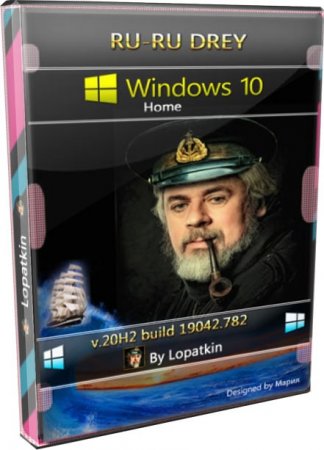
Конфигурация Drey считается самой оптимальной среди других урезанных систем Лопаткина. Удалено все лишнее, но без фанатизма. Поэтому такие полезные компоненты, как Framework 3.5 и т.д. – присутствуют, в отличие от более урезанных версий этого же автора. Возможно, для самого сборщика конфигурация Drey тоже является самой предпочтительной, поскольку он чаще всего в ее формате выпускает сборки. Также нужно отметить, что сама по себе Home редакция сравнительно легче, чем более функциональные редакции Windows 10. Поэтому геймеры зачастую ищут именно Home, потому что компьютер им нужен для игр, а не для администрирования. Обычные пользователи тоже чаще всего не нуждаются в административном функционале, поэтому Home им универсально подходит. Поэтому общую конфигурацию сборки можно считать исключительно удачной и универсальной. Она легкая, и при этом в ней все важные возможности сохранены. Вообще, у Лопаткина есть и более урезанные выпуски, но в версии Drey – самый подходящий набор компонентов. Но обратите внимание, что отсутствует Store. Также нет и довольно востребованного компонента Bitlocker, который вообще не предусмотрен в Home. И если для вас отсутствие этих двух компонентов – не критично, то данная сборка должна вам полностью понравится. Она занимает мало места, работает стабильно, и в ней максимально аккуратно удален весь системный мусор.
Скриншоты Windows 10 mini 2021
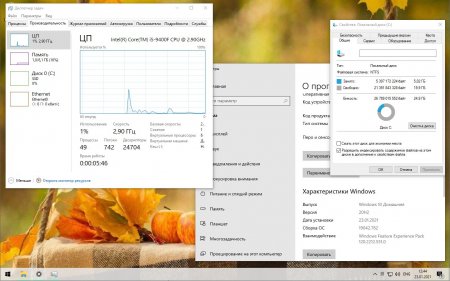
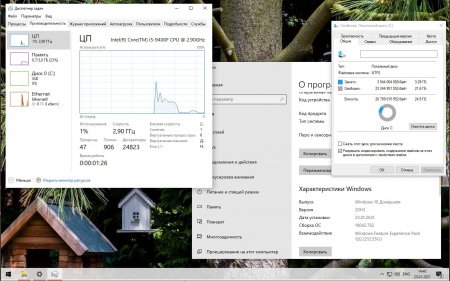
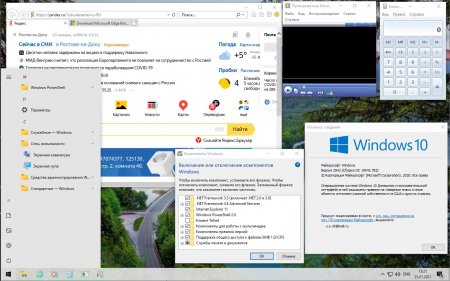
Конфигурация
-Поиск работает.
-Framework 3.5 добавлен и включен.
-Компонент ASP.NET 4.5 включен.
-Включены DirectPlay и SMB1.
-Выключена индексация.
-Отключено зарезервированное хранилище
-Выключена функция печати. Но ее включить обратно – не проблема. В службах найдите Диспетчер печати, задайте ему тип запуска Авто, затем запустите.
Сборка рассчитана на ПК, ноутбуки и планшеты, а поэтому экранные и сенсорные клавиатуры сохранены.
Система без проблем способна поддерживать Forza4 и AutoCAD, обеспечивая максимальную производительность.
Использование Restart.cmd
Как только Виндовс будет установлена, вы увидите этот командный файл на рабочем столе. Он служит для окончательной настройки Windows, и запускать его следует от имени Администратора. Скрипт этот очень важный, потому что производит множество настроек. Запустив его, вы увидите процесс передачи настроек в систему, кроме того, вас спросят – нужна ли поддержка Tablet PC (то есть, планшетов) и игры Forza 4. Если нужна эта поддержка – указываете Yes. Завершив финальную настройку, скрипт предупредит вас, что произойдет автоматический рестарт, и через несколько секунд комп перезапустится с новыми параметрами, предусмотренными сборщиком. Это:
— отключенные Windows Update и UAC, убранное облако из автозагрузки, выключенная гибернация.
-включение стандартного просмотрщика.
-реализация поддержки Tablet PC и четвертой Forza (или отсутствие этой поддержки) – по вашему выбору в ходе работы скрипта.
Некоторые пользователи игнорируют этот скрипт и не используют его, т.к. не понимают его назначения. Но мы хотим подчеркнуть, что Lopatkin специально интегрирует его – для финальных настроек, поэтому настоятельно советуем использовать Restart.cmd (после установки данной сборки).
Включение подкачки
Из-за того, что Лопаткин в своих сборках выключает подкачку, у многих пользователей потом вылетают игры и некоторые программы (при нехватке памяти). Поэтому, после того, как вы использовали Restart.cmd, нужно установить стандартную подкачку. Это оптимальное решение, но можно и самостоятельно отрегулировать ее размер. Если вы оставите подкачку выключенной, то просьба не писать гневные комментарии, что многие игры вылетают прямо в процессе. Читать описание всегда полезно, чтобы потом не тратить время на поиск решения проблем.
Дополнительная информация
По своему усмотрению можете добавить в данную сборку самые ценные дополнения (включая все наборы VC++, DirectX), чтобы сборка поддерживала без проблем максимальное число игр, включая многие старые. Конфигурация проверенная, так что багов быть не должно. Лопаткин – опытный сборщик, он к каждой мелочи относится внимательно, не режет оригинал Windows 10 наугад, знает, что можно удалить (а что нельзя), и как будет потом работать система. Данный релиз – очень надежная система, несмотря на достаточно серьезную степень урезки. Специалисты Windows64.net с большим уважением относятся к труду автора данной сборки, поэтому самые удачные его выпуски всегда выкладываем на портале Windows64.net В ISO образах допускается установщик браузера на рабочий стол и некоторые пользовательские изменения по умолчнию для браузера Chrome, каждый может без проблем изменить настройки браузера на свои предпочтительные. Все авторские сборки перед публикацией на сайте, проходят проверку на вирусы. ISO образ открывается через dism, и всё содержимое сканируется антивирусом на вредоносные файлы.
Источник
Облегченная Windows 10 x64 21H1 Домашняя Lite
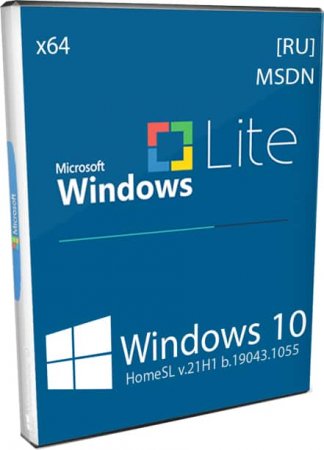
Сборщик Den – известный создатель урезанных версий Windows. Его системы легко узнаются, т.к. имеют супер-легкую конфигурацию и чуть улучшенный интерфейс. Особенно прославилась Windows 8.1 Lite, созданная этим специалистом, и вот теперь Windows 10 Lite тоже доступна. Автор ее создал из обновленного выпуска 21H1, выбрав Домашнюю (одноязычную) редакцию. Интерфейс реально смотрится лучше, а система шустрая как всегда. Также изменен фон процесса установки, добавлена надпись LITE. Сборщик Den прекрасно умеет урезать Виндовс, это подтверждено успехом его систем у пользователей. Некоторые даже считают, что системы by Den – более шустрые, чем сборки Лопаткина, но это пусть каждый сам решит. Вообще, сделать легковесную систему из 21H1 – задача непростая, т.к. очень много всего нужно знать, чтобы грамотно порезать образ. И чтоб потом все работало, и все нужные задачи выполнялись. Автор не является любителем компьютерных игр, но геймерам тоже должна очень понравиться эта система. Когда есть все нужное и отсутствует все лишнее – то практически все юзеры довольны. Такие сборки часто называют в шутку «огрызками», они не умеют корректно обновляться из ЦО, но зато радуют быстродействием. Автор предупредил, что никакие обновы ставиться не будут, что язык поменять тоже нельзя, и что набор имеющихся Компонентов тоже не получиться поменять. А это уже говорит о капитальной урезке хранилища WinSxS – до максимального предела. Сборщик Den указал также, что он под себя эту систему создал, так что если она кому-то не понравится, пусть качает оригинал.
Дата обновлений: 20 июня 2021
Версия: одноязычная Win 10 HomeSL Lite (19043.1055)
Разрядность: 64-бит
Язык Интерфейса: RUS Русский
Таблетка: в наличии автоактивация
Первоисточник: www.microsoft.com
Размер образа: 1,56 GB
Системные требования Win10 Lite: проц 2×2 ГГц, RAM от 2-4 ГБ и выше, видео под DX9, 10-15 ГБ места или больше.
Скриншоты Windows 10 Home 64bit 21h1 2021 года
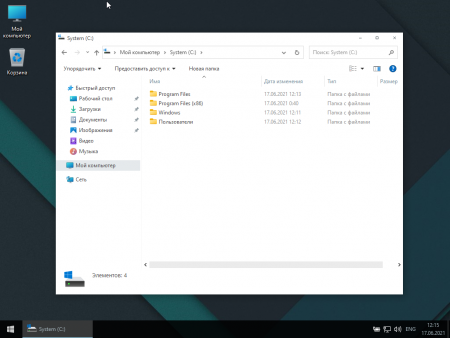
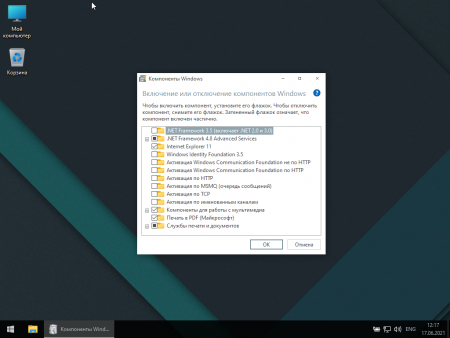
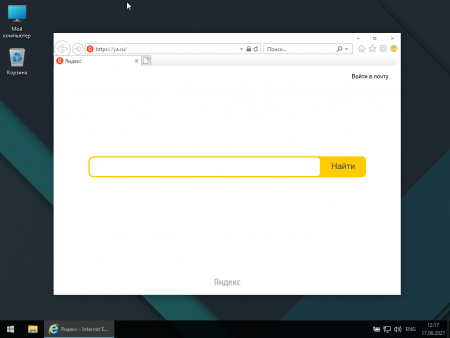
Преимущества сборки
-Предельная компактность. Обратите внимание, насколько мало занимает образ.
-Самая практичная конфигурация системы. Все, что редко используется, вырезано. Подавляющему большинству оставленный набор возможностей подойдет.
-Автоактивация. Тоже отличный плюсик сборке, т.к. триальные ограничения абсолютно никому не нужны.
-Надежность системы. Den – опытный специалист, умело обрезает лишнее, чтоб система была и быстрой, и стабильной.
-Отличная производительность. Сборка реально – одна из самых шустрых. Убедитесь сами.
При всех преимуществах нельзя забывать, что 21H1 – это все-таки не Windows 7 или 8.1, и она 100% не будет работать быстрее 8.1 Lite by Den на древних ПК. Вообще, для старого оборудования никогда не советуем актуальную 10-ку, т.к. будут тормоза при открытии «Параметров» и т.д. То есть, компьютер не должен быть слишком слабым, несмотря на супер-лайт конфигурацию системы. Это все-таки 10-ка и не LTSB, а самая актуальная. Все свои лучшие преимущества такая урезанная система проявит на относительно современных компьютерах.
Автор указал, что какие-либо другие разрядности/редакции даже рассматриваться не будут. Кстати, не так-то и много из HomeSL супер-урезанных сборок. Кроме Den, такие системы создают Lopatkin и Zosma, а в актуальной Windows Compact Home редакции вообще нет. А ведь для домашнего ПК – именно она и предназначена.
Минусы сборки
-Компоненты нельзя менять, но тут ничего не поделаешь, ведь WinSxS урезана.
-Без всяких тестов понятно, что не пройдет система sfc /scannow.
Эти две особенности, как правило, присутствуют и у других сильно урезанных сборок. О них просто нужно помнить. Также нельзя забывать, что и HomeSL – не особо-то функциональная редакция. Она не для сисадминов, которым требуется gpedit и прочий инструментарий, чтоб с комфортом осуществлять все настройки. Даже PowerShell вырезан. Но для дома и простого пользователя такая система – просто супер находка!
Дополнительная информация
Появление Win 10 Lite – весьма радостное событие. Никто не ждал, что этот сборщик снова «выпилит» из оригинального образа отличную систему. Ведь он не так-то и часто создает свои сборки, несмотря на многочисленные просьбы выпускать их почаще. Когда мы опубликовали его Windows 8.1 Lite, то вообще не ожидали такого невероятного успеха. Ведь конфигурация там довольно своеобразная, некоторый софт не ставился вообще плюс были проблемы с фреймворком. Но пользователи писали, что сама система летает, это самое главное, а все остальное – это мелочи. Кстати, новых выпусков 8.1 by Den пока не предвидится, но зато есть эта Win 10 Lite, и поспешите оценить ее преимущества! В ISO образах допускается установщик браузера на рабочий стол и некоторые пользовательские изменения по умолчнию для браузера Chrome, каждый может без проблем изменить настройки браузера на свои предпочтительные. Все авторские сборки перед публикацией на сайте, проходят проверку на вирусы. ISO образ открывается через dism, и всё содержимое сканируется антивирусом на вредоносные файлы.
Источник
Windows 10 Pro 21H1 для слабого компьютера
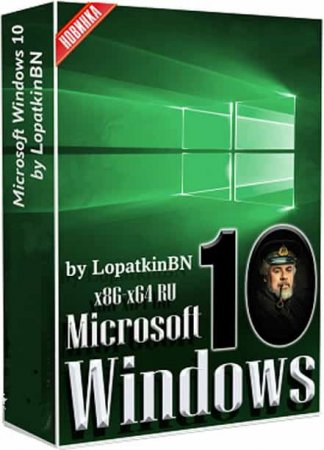
Многие годы сборщик LBN (Lopatkin) выпускает самые легкие и самые урезанные сборки – в огромных количествах. Естественно, мы публикуем далеко не каждую систему Лопаткина, а только лучшие из них – в стадии Release. Представленная версия 21H1 хороша в первую очередь своей новизной, кроме того, именно релизы by LBN отличаются высшей стабильностью (а не пробные Pre-Release версии). Система идеальна не только под игры, но и под всевозможные пользовательские задачи, включая использование профессиональных программ. За счет урезки экономятся не только пространство диска и RAM, но и мощности процессора. Практически нулевой уровень фоновых ненужных задач обеспечивает Windows наилучшую скорость – даже если пользователь использует устаревший ПК. Поэтому в первую очередь шедевры от Лопаткина ценятся владельцами слабых ноутбуков, а не только геймерами и ценителями минимализма. Но с другой стороны, эти урезанные сборки часто подвергаются несправедливой критике среди тех, кто предпочитает полнофункциональную систему. В этом случае советуем сборку SMBB, там есть все что нужно, а это именно лайт-сборка, она и должна быть урезанной. Несмотря на масштабы удаленных компонентов, система работает стабильно. Сборки Лопаткина очень ценятся посетителями портала Windows64.net, ведь скорость и компактность системы нравятся подавляющему большинству. Ну а среди минусов – непрохождение sfc /scannow и невозможность добавления Компонентов – кроме тех, которые оставил автор.
Дата обновлений: 16.03.2021
Версия: Win 10 Pro 21H1 облегченная (билд 19043.899)
Разрядность: 32bit + 64bit
Язык Интерфейса: RUS Русский
Таблетка: потребуется W10_Digital
Первоисточник: www.microsoft.com
Автор сборки: by Lopatkin (LBN)
Размер двух образов: 3,5 GB
Скриншоты Windows 10 без лишнего Pro 2021 года

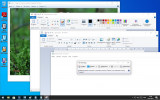
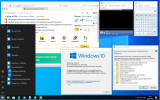
Список востребованных сохраненных компонентов в сборке
-Магазин. Многие уже привыкли его использовать, так что в сборке он оставлен.
-Сенсорная + экранная клавиатура + лупа. Компоненты эти востребованы, когда система на планшет установлена.
-Калькулятор. Для многих именно Метро калькулятор стал привычным средством расчетов.
-SMB1. Потребуется для полнофункциональной работы локальной сети.
-Framework 3.5. Важный и нужный системный компонент. Корпорация по умолчанию его не включает в состав Windows, но в сборке – присутствует.
-Основные наборы драйверов модемов. Будут нужны для беспроблемного определения 4G и других модемов.
-Базовые драйвера принтеров. Кстати, насчет принтеров: не забудьте Диспетчер печати запустить (он находится в Службах), иначе печать будет недоступной.
-ASP NET 4.5. Может понадобится некоторым программам профессионального назначения.
-DirectPlay. Пригодится любителям старых игр. Для многих из них он обязателен.
Список вырезанных компонентов
-Средство шифрования Битлокер. Как правило, вырезается практически в любой лайт-сборке, включая Windows Compact.
-Поиск с Кортаной. Используется не всеми, к тому же отчасти связан с другим нежелательным компонентом – индексацией. Используйте Everything и прочие альтернативные средства.
-UNIX подсистема. Она важна обычно лишь для системных администраторов и тех, кто имеет дело с Линуксом.
-Речь и рукопись. Корпорация заинтересована в использовании и повышении качества этих сервисов, в отличие от большинства пользователей.
-Хbox. Достаточно емкий компонент в Виндовс 10, который не особо-то и часто востребован.
-Облако OneDrive. Имеет сразу несколько минусов. Во-первых, навязывается, во-вторых, тормозит и ресурсы неплохо потребляет, в-третьих, снижает конфиденциальность.
-Телеметрия. В нее включены целый ряд удаленных сервисов, начиная от кейлоггера и заканчивая WinSAT и CEIP. Отсутствие слежки/диагностики – очевидный плюс сборке.
-Всевозможные кеши. Они присутствуют и у браузера, и у WMP. Конечно же, о кеше WinSxS Лопаткин тоже не забыл (обратите внимание на размер этой папки в сборке).
-Браузер Edge. Безвовратно вырезан – как будто его и не было изначально.
-Другие компоненты и сервисы: IME, NFS, migwiz, лишние добавленные языки и шрифты к ним, в том числе азиатские, а также заставки.
Конфигурация настроек в сборке
-Убран резерв места под обновления. Оправданная опция, т.к. этот резерв 7 ГБ не обязателен, а обновления в сборке ставиться не будут.
-Отключен Windows Search. Как известно, индексация ощутимо замедляет работу на HDD (ради ускоренного поиска). Лишние операции с накопителем ни к чему.
-Очищен планировщик от всех лишних задач. В стандартной Windows довольно много всего нагромождено в Планировщике, включая телеметрические задачи. В сборке это все убрано.
-Выключен UAC. Никаких дополнительных подтверждений для тех или иных файловых операций (а также запуска загруженных программ) не потребуются.
-Убрана гибернация, соответственно, экономится пространство.
-По F8 доступен пункт включения последней удачной конфигурации.
-Задействован основной просмотрщик.
-Удален OneDrive из автозапуска.
-Другие выключенные функции: расшаривание процессов, Диспетчер печати (сразу же поставите его на автоматический запуск в службах, если подключен принтер).
Рекомендации
-Сборки Лопаткина корректно записываются на флешку любыми популярными средствами для этих целей: Rufus, UltraIso и прочими. Через Ventoy тоже без ошибок идет установка. Еще можно также использовать алгоритм diskpart, чтоб сделать флешку загрузочной и с активным разделом – на который просто копируются все файлы смонтированного образа сборки.
-Обязательно примените от лица Админа системы скрипт Restart.cmd Иначе авторские настройки сборщика не будут полными. В этом скрипте содержатся все финальные твики реестра и нужные команды, которые надо обязательно применить. Компьютер перезагрузится автоматически.
-В сборке целиком выключена подкачка. Как уже говорилось, очень рекомендуем ее включить, хотя бы с небольшим объемом. Именно из-за убранной подкачки у некоторых юзеров наблюдается вылеты в игровом процессе. Когда мало RAM – подкачку лучше установите стандартной, но если ОЗУ достаточно (16-64 ГБ), то размер подкачки допустимо снизить. Полная ликвидация подкачки не рекомендована, т.к. определенному софту необходим сам факт ее наличия.
-Система не сможет корректно обновляться, поэтому не подойдет в долгосрочной перспективе тем, кто стремится, чтобы все модули Windows 10 были всегда обновленными. Билд, как видите, свежайший, даже официального релиза еще пока на нем нет, а сборки уже вовсю выпускаются.
Дополнительная информация
Какие-либо ошибки в играх/программах из-за чрезмерно оптимизированной конфигурации обычно не происходят. Лопаткин далеко не первый год совершенствует свои методы урезки, так что непредвиденных багов быть не должно. Сборка не подойдет тем, кто ищет систему с Защитником и прочим хламом. В этом случае даже не нужно тратить время на ее скачивание, потому что это минималистическая, а не полнофункциональная система. Любителей таких лайт-сборок всегда хватает, именно для них и представлен данный релиз. В набор компонентов добавить какие-либо новые не получится, sfc /scannow система не пройдет. Если для вас эти два фактора являются важными, то рассмотрите как вариант Windows Compact. В ISO образах допускается установщик браузера на рабочий стол и некоторые пользовательские изменения по умолчнию для браузера Chrome, каждый может без проблем изменить настройки браузера на свои предпочтительные. Все авторские сборки перед публикацией на сайте, проходят проверку на вирусы. ISO образ открывается через dism, и всё содержимое сканируется антивирусом на вредоносные файлы.
Источник
Windows 10 x64 20H2 облегченная 2021 micro русская
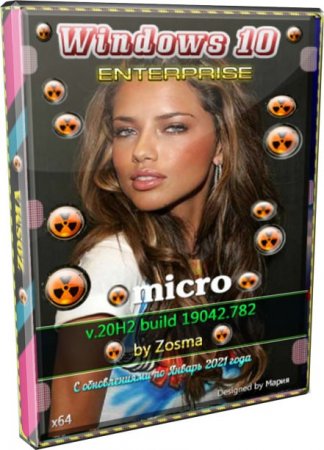
Урезанные сборки от Zosma очень часто одобряются геймерами и любителями легких систем. Такая Win 10 по минимуму будет нагружать ПК, в ней абсолютно нет ненужного хлама. Кроме того, конфигурация уже отлично проверена и доведена сборщиком до совершенства. Именно благодаря своей легкости сборка by Zosma – это самый долгожданный подарок для пользователей. Но мы хотим сразу предупредить, что не следует ожидать наличия всех функций, которые есть в оригинале. Кроме того, ни одна популярная система от Zosma не проходит sfc /scannow и к тому же не может стабильно обновляться. Это эксклюзивный авторский вариант для конфигурации, который корпорацией Microsoft обслуживаться не будет. Ведь, как известно, Microsoft вовсе не одобряет такие сильные урезки в Windows, и, честно говоря, очень удивительно, что такой «огрызок» системы вообще работает. И даже не просто работает, а работает отлично. Для игр такая система – вообще сказка, т.к. ни одному геймеру не нужен системный мусор и сомнительные сервисы. Хотим отметить, что по сравнению с прежними сборками Zosma, исправлено немало ошибок, но даже те старые версии были очень неплохими, а новый релиз – вообще улет. Вы будете потрясены, как мало способна Windows 10 потреблять ресурсов – благодаря мощной проделанной оптимизации. Zosma стал одним из топовых сборщиков, и мы будем очень рады, если для вас этот образ окажется той самой шустрой системой, которую вы ищете.
Дата обновлений: 26.01.2021
Версия: Win10 20H2 Micro (на основе билда 19042.782)
Разрядность: 64-bit
Язык Интерфейса: RUS Русский
Таблетка: в составе сборки KMS Offline
Первоисточник: www.microsoft.com
Автор сборки: by Zosma
Размер образа: 2,2 GB
Системные требования (наименьшие): проц 2х2 GHz + 4 GB RAM + 20 GB пространства, а также наличие видеокарты с DX9 поддержкой.
Скриншоты Windows 10 micro 64bit с обновлениями 2021 года
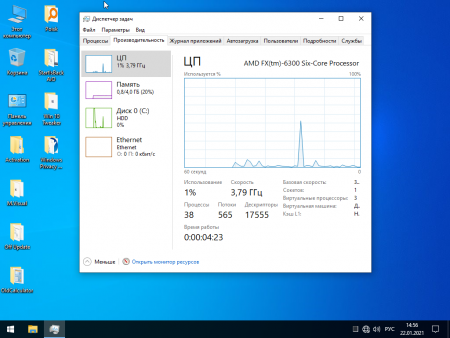
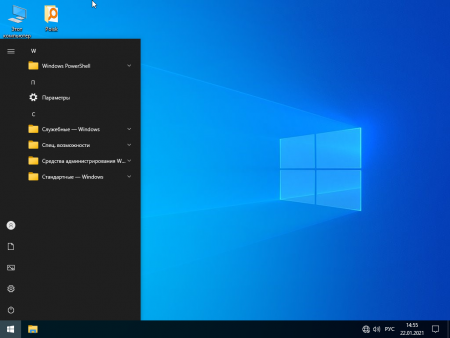
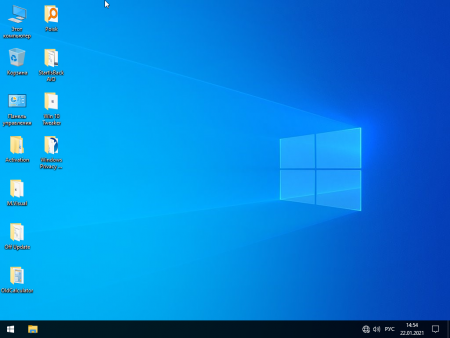
Конфигурация сборки
-Изначально удалена/отключена телеметрия, включая телеметрию от Nvidia.
-Планировщик освобожден от ненужных и телеметрических заданий.
-Включены DirectPlay и довольно востребованный Framework 3.5.
-Выключено зарезервированное хранилище
-Мелкие улучшения интерфейса.
-В наличии не только активаторы, но и полезное для вас ПО (прямо на рабочем столе). Это системные дополнения, а также Everything, StartIsBack, средства блокировки апдейтов и повышения конфиденциальности.
-Почищена WinSxS – в соответствии со списком удаленных компонентов.
-Сборка конфигурировалась средствами DISM.
Также удалены:
-FCI-Client, TFTP-Client, FileExplorer, FilePicker, CBSPreview, InputMetod, OfflineFiles
-Windows-AppServerClient, Microsoft-Windows-HgsClient, PowerShell v.2
-MultiPoint-Help, PeerDist, UtilityVM, Virtualization-RemoteFX, DataCenterBridging,
-ADAM, Windows-ProjFS, Containers-Server, OneCore-Containers, LanguageFeatures-OCR, WinOcr.
-upfc.exe, AsyncTextService, AAD.BrokerPlugin, AccountsControl, SecureAssessment, Identity-Foundation,
-PPIProjection, PAW, Windows-Holographic, IME, ConfigCI, StorageService, AppManagement, ECApp
-Windows-NetFx4-WCF, migwiz, MSMQ, NetFx3-WCF, Client-Optional-Features, QuickAssist.
Источник
Windows 10 x64 урезанная 21h1 для слабого компьютера
Нужные характеристики системы: 2-гигагерцовый 64-битный процессор, 4 ГБ оперативки, видео под DX9, 18-20 ГБ места.
Скриншоты системы Windows 10 mini 2021 года
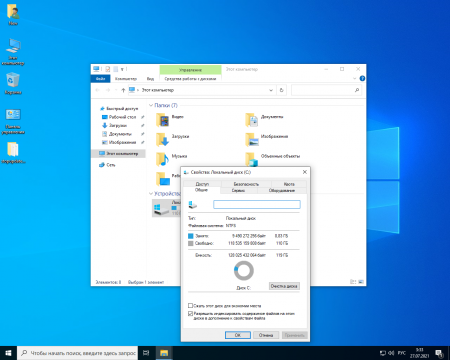
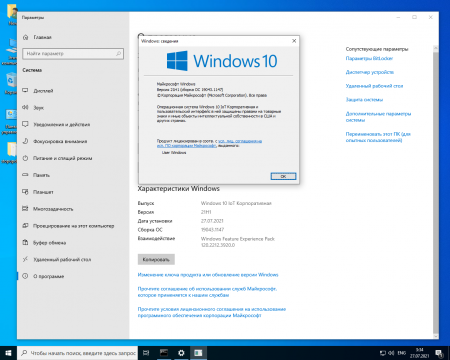
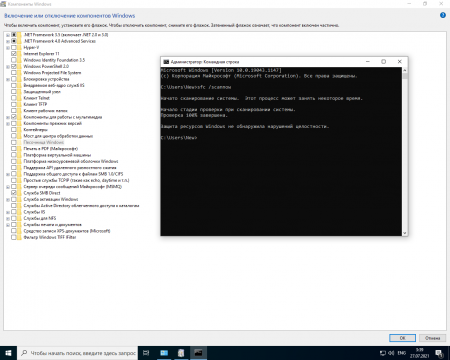
Выключенные компоненты в лайт-сборке
-Убран UAC.
-Деактивирована вся слежка Майкрософт. Она не только вырезана, но и выключена в реестре – чтоб надежней было.
-Автозапуск флешек не используется, но можно обратно включить.
-Гибернация отключена – вместе резервацией пространства вашего накопителя под апдейты.
Также применены многочисленные мелкие твики интерфейса, просто облегчающие жизнь.
Максимальное отсутствие телеметрии!
Вы можете в этом убедиться, запустив WPD или другой аналогичный софт. Телеметрии в сборке нет – изначально и по максимуму. Корпорации ваши данные не будут сливаться, это огромнейший плюс. Ну и заодно скорость работы тоже будет впечатлять. Отсутствие посторонних фоновых процессов обеспечит отдых процессору в простое. Только самые необходимые задачи по обслуживанию были оставлены.
Всесторонняя оптимизация
Сборка оптимизирована и в плане потребления RAM, и в плане работы с процессорами и накопителями. Применены лучшие наборы проверенных твиков. Но, как правило, пользователи все равно потом скачивают твикер и начинают менять настройки. Это делать необязательно, т.к. систему мы уже настроили изначально в лучшем виде. Отличная оптимизация попросту сэкономит вам время.
Как поменять имя пользователя
Вся установка почти по максимум автоматизирована – не из-за прихоти, а из-за того, что на очень высоком уровне выключена телеметрия. Имя пользователя будет New, но вы можете его изменить в файле Autounattend.xml Этот файл в корне флешки, откройте его и поменяйте все ”New” на другое предпочтительное имя пользователя. Это можно сделать перед установкой.
Сборка – на основе англоязычного образа
Но с интегрированным русским интерфейсом. Так удобней вырезать компоненты. Но вы можете еще поэкспериментировать с переключением на полностью английский интерфейс (если он вдруг вам понадобится). Теоретически не должно быть с этим сложностей, ведь основа – англоязычный образ. Но на практике мы это не проверяли, т.к. не нужен другой язык. Предлагаем проверить самостоятельно – тем, кто ищет английскую Виндовс.
Источник
Привет, друзья. В этой публикации рассмотрим, какую Windows 10 лучше установить. Актуальная операционная система многим отличается от прежних версий Windows: она обновляется и развивается наряду с массовым использованием, у большинства её выпусков современная политика жизненного цикла продукта с постоянной поддержкой и обслуживанием компанией Microsoft, и в связи с этим у самой Windows 10 есть версии, меняемые дважды в год по мере интеграции функциональных обновлений. Версии базируются на сборках системы, которые существуют в рамках стабильной ветви Windows 10 и программы её предварительного тестирования Windows Insider. Как и у версий-предшественниц, у «Десятки» есть 32- и 64-разрядные выпуски. Есть множество редакций и подредакций. Версии, сборки, разрядности, редакции, подредакции — всё это различные выпуски «Десятки», от выбора которых зависит наша работа с компьютером. Зависит в плане комфорта, стабильности, функционала и возможностей. Зависит в каких-то случаях несущественно, а в каких-то весьма значимо. Так давайте же разберёмся, какие выпуски Windows 10 в каких случаях лучше использовать на домашних компьютерах.
Друзья, прежде всего, чтобы вы понимали всё разнообразие выпусков актуальной операционной системы Microsoft, рекомендую посмотреть статью сайта «Какие существуют разновидности Windows 10». В ней описывается место Windows 10 в семействах Windows, все её редакции и подредакции. Так какую Windows 10 лучше установить в тех или иных случаях?


Windows 10 Home – редакция «Домашняя», самая младшая редакция «Десятки», с минимальным комплектом функционала. Из тех, что есть в редакции Pro, в Home нет функций как то: Windows Hello для бизнеса, вход без пароля в Windows и Azure, защита от утечек Information Protection, BitLocker, режим терминала, Windows Autopilot, SMB Direct, Hyper-V, локальная групповая политика, удалённое подключение по протоколу RDP. Ничего из всего этого не является критически важным, годные функции типа BitLocker или удалённого подключения по RDP заменяемы функционалом стороннего софта. А редактор локальной групповой политики при желании можно запустить и в редакции Home.

Ну и если, друзья, вам принципиально нужен обычный, а не OEM-ключ, если вы хотите его купить не у сторонних продавцов — на AliExpress, eBay или в профильных интернет-магазинах — за гораздо меньшие деньги, а именно на сайте Microsoft, выбирайте редакцию Home. Повторюсь, на сайте Microsoft ключ к ней стоит $199, а к Pro — $289. Разница как-никак $90.
Редакции Home и Pro Windows 10 оптимальны для игр, в них есть функция Game Bar, интегрированы с Xbox. Эти редакции поставляются в официальном дистрибутиве операционной системы на сайте Microsoft.
Home, Pro и прочие редакции Windows 10 – это продукты Microsoft с современной политикой жизненного цикла продукта. Эта политика предусматривает постоянную поддержку и обслуживание продуктов Microsoft, но на определённых условиях компании. Для Windows 10 таким условием является обновление до новых версий. Непрерывная поддержка касается всей Windows 10 как бренда, однако на каждую версию операционной системы отводится ограниченное время поддержки – 18 месяцев. Исключение составляют версии, выпущенные во втором полугодии, редакций Windows 10 Enterprise, Education, IoT Enterprise, срок их поддержки – 30 месяцев. Однако есть у Windows 10 специфический выпуск LTSC 2019 – выпуск с фиксированной политикой жизненного цикла, которая применялась для Windows 7 и пока ещё применяется для Windows 8.1. Фиксированная политика – это 10 лет поддержки продукта, из которых 5 лет это основная поддержка и ещё 5 лет расширенная. LTSC – это операционная система для тех, кому важна стабильность работы компьютера.

Для LTSC, как и для обычных редакций Windows 10, существуют OEM-ключи активации, которые могут использовать домашние пользователи.
А какую Windows 10 лучше установить на критически слабых компьютерах? Как упоминалось, на таких лучше установить Windows 7 или 8.1. Но если у вас слабый ПК или ноутбук не старый, а новый, аппаратная начинка которого несовместима с версиями Windows ниже 10, можете попробовать поработать со старыми версиями «Десятки», выпущенными до 2018 года. Например, с версией 1709 от 2017 года, появившейся вместе с выходом функционального обновления Fall Creators Update. Старые версии до 2018 года работают шустрее современных, в них меньше нужных не всем эволюционных доработок Microsoft, при этом присутствует весь классический функционал Windows, обеспечивающий большую часть пользовательских задач. Но важно, друзья: старые версии Windows 10 не поддерживаются компанией Microsoft, в них могут не работать новые версии программных компонентов, и вряд ли на старых версиях «Десятки» разработчики стороннего ПО отлаживают свои продукты. В старых версиях операционной системы вы не сможете получать обновления, в том числе безопасности, поскольку обновления придётся заблокировать, чтобы старая версия автоматически не обновилась до актуальной версии.
А как скачать старые версии Windows 10? В официальном дистрибутиве Microsoft поставляются только актуальные версии, если вы хотите скачать установочный образ ранних версий, можете сделать это способом, описанным в статье «Как скачать оригинальные образы ISO Windows 10», либо с помощью программы Windows ISO Downloader.
Ну а если вам, друзья, скучно жить, возможно, у вас депрессия, привнесите в свою жизнь нестабильность и непредсказуемость — станьте инсайдером, участником программы предварительной оценки Windows Insider Program. Либо сделайте это, если просто хотите быть продвинутым пользователем компьютера. Переведите свою Windows 10 на инсайдерский канал поставки обновлений и исследуйте новые разработки компании Microsoft. Следите за англоязычным блогом Windows Insider на сайте Microsoft, поищите в Рунете ресурсы, посвящённые инсайдерской тематике Windows 10. Читайте о новшествах и исследуйте их в инсайдерских сборках операционной системы.